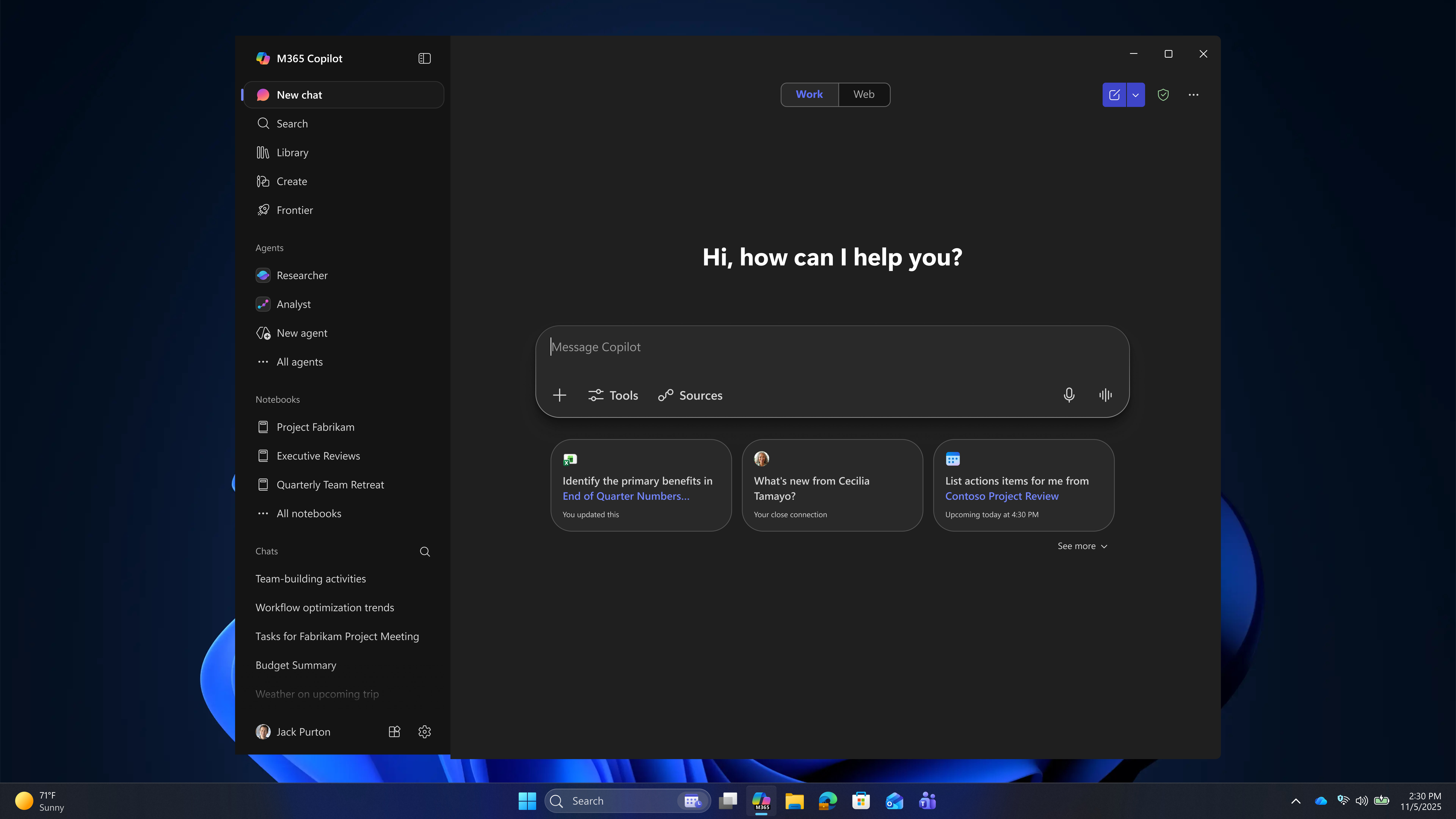Nota:
El acceso a esta página requiere autorización. Puede intentar iniciar sesión o cambiar directorios.
El acceso a esta página requiere autorización. Puede intentar cambiar los directorios.
¿Buscas información para consumidores? Consulte Introducción a Copilot en Windows. ¿Busca más información sobre Microsoft 365 Copilot Chat experiencias? Consulte Descripción de las diferentes experiencias de Microsoft 365 Copilot Chat.
Microsoft 365 Copilot con protección de datos empresariales (EDP)
Los usuarios que inician sesión con una cuenta profesional o educativa Microsoft Entra para Microsoft 365 Copilot Chat están cubiertos por el compromiso de protección de datos empresariales. Se trata de una mejora que se sume a la promesa anterior de protección de datos comerciales (CDP) y ofrece seguridad, privacidad y cumplimiento mejorados. La protección de datos empresariales (EDP) hace referencia a los controles y compromisos, en virtud de los Términos de producto y complemento de protección de datos, que se aplican a los datos de los clientes de los usuarios de Microsoft 365 Copilot y Microsoft 365 Copilot Chat. Esto significa que la seguridad, la privacidad, los controles de cumplimiento y los compromisos disponibles para Microsoft 365 Copilot se extenderán a Microsoft 365 Copilot Chat solicitudes y respuestas. Consultas y las respuestas están protegidas por los mismos términos y compromisos que son ampliamente de confianza para nuestros clientes. Para obtener más información, consulte las preguntas más frecuentes sobre actualizaciones de Microsoft 365 Copilot Chat y protección de datos empresariales.
Microsoft 365 Copilot Chat está disponible sin costo adicional. Para obtener información sobre la oferta de Microsoft Copilot de consumidor, consulte Introducción a Copilot en Windows.
Usuarios que inician sesión en nuevos equipos Windows con cuentas de Microsoft Entra
Para los usuarios que inician sesión en equipos nuevos con cuentas profesionales o educativas, se produce la siguiente experiencia:
La aplicación Microsoft 365 Copilot está anclada a la barra de tareas: esta es la aplicación conocida anteriormente como la aplicación de Microsoft 365 que normalmente viene preinstalada con Windows e incluye un acceso cómodo a aplicaciones de Office como Word, PowerPoint, etc.
Los usuarios que tienen la licencia de Microsoft 365 Copilot tienen Microsoft 365 Copilot Chat anclados de forma predeterminada dentro de la aplicación Microsoft 365 Copilot.
El ámbito web de Microsoft 365 Copilot Chat está disponible sin costo adicional para los clientes que han iniciado sesión con una cuenta de Microsoft Entra. Esta experiencia Copilot Chat fundamenta las conversaciones en los datos web.
Para los usuarios con la licencia de Microsoft 365 Copilot del complemento de pago, pueden alternar entre
webyworkdentro de la aplicación de Microsoft 365 Copilot.La opción de alternancia web permite el acceso a las funcionalidades de chat basadas en web mencionadas anteriormente.
La opción de alternancia de trabajo permite el acceso a las funcionalidades de chat con ámbito de trabajo de la licencia de Microsoft 365 Copilot de pago.
Esto usa contenido en Microsoft Graph para personalizar las respuestas con los correos electrónicos, chats y documentos de trabajo de un usuario. Copilot solo muestra los datos a los que los usuarios tienen permiso de acceso.
A los clientes que no tienen una licencia para Microsoft 365 Copilot se les pregunta si quieren anclar Microsoft 365 Copilot Chat para asegurarse de que tienen fácil acceso a Copilot. Para establecer el comportamiento predeterminado, los administradores deben establecer opciones de anclaje en el Centro de administración de Microsoft 365.
Si los administradores deciden no anclar Copilot e indicar que se puede pedir a los usuarios, se pedirá a los usuarios que lo anclen ellos mismos en la aplicación Microsoft 365 Copilot, Outlook y Teams.
Si los administradores deciden no anclar Microsoft 365 Copilot Chat e indicar que no se puede pedir a los usuarios, Microsoft 365 Copilot Chat no estarán disponibles a través de la aplicación Microsoft 365 Copilot, Outlook o Teams. Los usuarios tienen acceso a Microsoft 365 Copilot Chat desde a menos que el administrador de https://m365.cloud.microsoft/chat TI bloquee esa dirección URL.
Si los administradores no realizan ninguna selección, se pedirá a los usuarios que anclen Microsoft 365 Copilot Chat por sí mismos para facilitar el acceso.
Los administradores de TI pueden anclar la aplicación Microsoft 365 Copilot a la barra de tareas de Windows para permitir un acceso fácil y sin problemas a los usuarios. Esto se puede administrar mediante directivas para configurar aplicaciones ancladas a la barra de tareas de Windows.
¿Cuándo se produjo este cambio?
La actualización de Microsoft 365 Copilot Chat para ofrecer protección de datos empresarial se inició en septiembre de 2024. Los cambios se implementaron en equipos administrados a partir de la versión preliminar opcional de no seguridad de septiembre de 2024 y, a continuación, la actualización de seguridad mensual de octubre de 2024 para todas las versiones admitidas de Windows 11. Estos cambios se aplicaron a Windows 10 equipos en noviembre de 2024. Esta actualización sustituyó la experiencia de Copilot en Windows heredada.
La aplicación Microsoft 365 Copilot se habilita automáticamente después de instalar las actualizaciones de Windows enumeradas anteriormente si no ha habilitado previamente una directiva de grupo para impedir la instalación de Copilot. La directiva de AppLocker está disponible para controlar esta experiencia de Copilot antes de instalar estas actualizaciones de Windows mencionadas anteriormente o las actualizaciones posteriores de Windows.
Experiencias de Copilot entre consumidores y comerciales
Tenga en cuenta que la aplicación Microsoft Copilot, que es una experiencia de consumidor, no admite Microsoft Entra autenticación y los usuarios que intenten iniciar sesión en la aplicación mediante una cuenta de Microsoft Entra se redirigirán a https://m365.cloud.microsoft/chat en su explorador predeterminado. Para los usuarios que se autentican con una cuenta de Microsoft Entra, deben usar la aplicación Microsoft 365 Copilot como punto de entrada.
Quitar o impedir la instalación de la aplicación Microsoft Copilot
Puede quitar o desinstalar la aplicación de Microsoft Copilot (experiencia de consumidor) del dispositivo mediante uno de los métodos siguientes:
Los usuarios empresariales pueden desinstalar la aplicación Copilot si van a Configuración>Aplicaciones>instaladas. Seleccione los tres puntos que aparecen en el lado derecho de la aplicación y seleccione Desinstalar en la lista desplegable.
Si es administrador de TI, puede impedir la instalación de la aplicación o quitar la aplicación Copilot mediante uno de los métodos siguientes:
Impedir la instalación de la aplicación Copilot:
Configure la directiva de AppLocker antes de instalar Windows Update. Con AppLocker puedes controlar qué aplicaciones y archivos pueden ejecutar los usuarios.
Nota
La directiva de AppLocker debe usarse en lugar de la opción Desactivar directiva heredada de Windows Copilot y su equivalente mdm, TurnOffWindowsCopilot. La directiva está sujeta a un desuso a corto plazo.
La directiva de Applocker se puede configurar siguiendo uno de los métodos enumerados en Editar una directiva de AppLocker y agregando el texto siguiente a la directiva:
Publicador: CN=MICROSOFT CORPORATION, O=MICROSOFT CORPORATION, L=REDMOND, S=WASHINGTON, C=US
Nombre del paquete: MICROSOFT. COPILOTO
Versión del paquete: * (y versiones posteriores)Cuando la directiva de AppLocker para Copilot esté habilitada, hará lo siguiente:
- Evite que la aplicación de consumidor se instale si aún no está en el dispositivo.
- Impedir que se inicie la aplicación de consumidor si ya está instalada.
Quite la aplicación Copilot mediante el script de PowerShell:
Abra una ventana Windows PowerShell. Para ello, abra el menú Inicio, escriba
PowerShelly seleccione Windows PowerShell en los resultados.Una vez abierta la ventana de PowerShell, escriba los siguientes comandos:
# Get the package full name of the Copilot app $packageFullName = Get-AppxPackage -Name "Microsoft.Copilot" | Select-Object -ExpandProperty PackageFullName # Remove the Copilot app Remove-AppxPackage -Package $packageFullName
Novedades a la clave de hardware de Copilot
A partir de la versión preliminar opcional de no seguridad de mayo de 2025, la experiencia de clave de hardware de Copilot en dispositivos Windows 11 ofrece un modelo de interacción más simplificado para los usuarios consumidores y comerciales. Esto sustituyó la experiencia de la barra lateral Copilot en Windows.
Para los clientes comerciales, al presionar la tecla Copilot (o Win+C para los usuarios sin una clave Copilot) ahora se abre un cuadro de aviso ligero para obtener acceso rápido a Microsoft 365 Copilot, lo que permite a los usuarios permanecer en su flujo de trabajo sin cambiar de aplicaciones o pantallas. Esta solicitud se puede expandir en la aplicación Microsoft 365 Copilot completa para obtener más funcionalidad. Los administradores de TI pueden configurar o reasignar la clave mediante la directiva de grupo o la configuración de CSP para satisfacer las necesidades de la organización.
Tecla Copilot y voz en Microsoft 365 Copilot
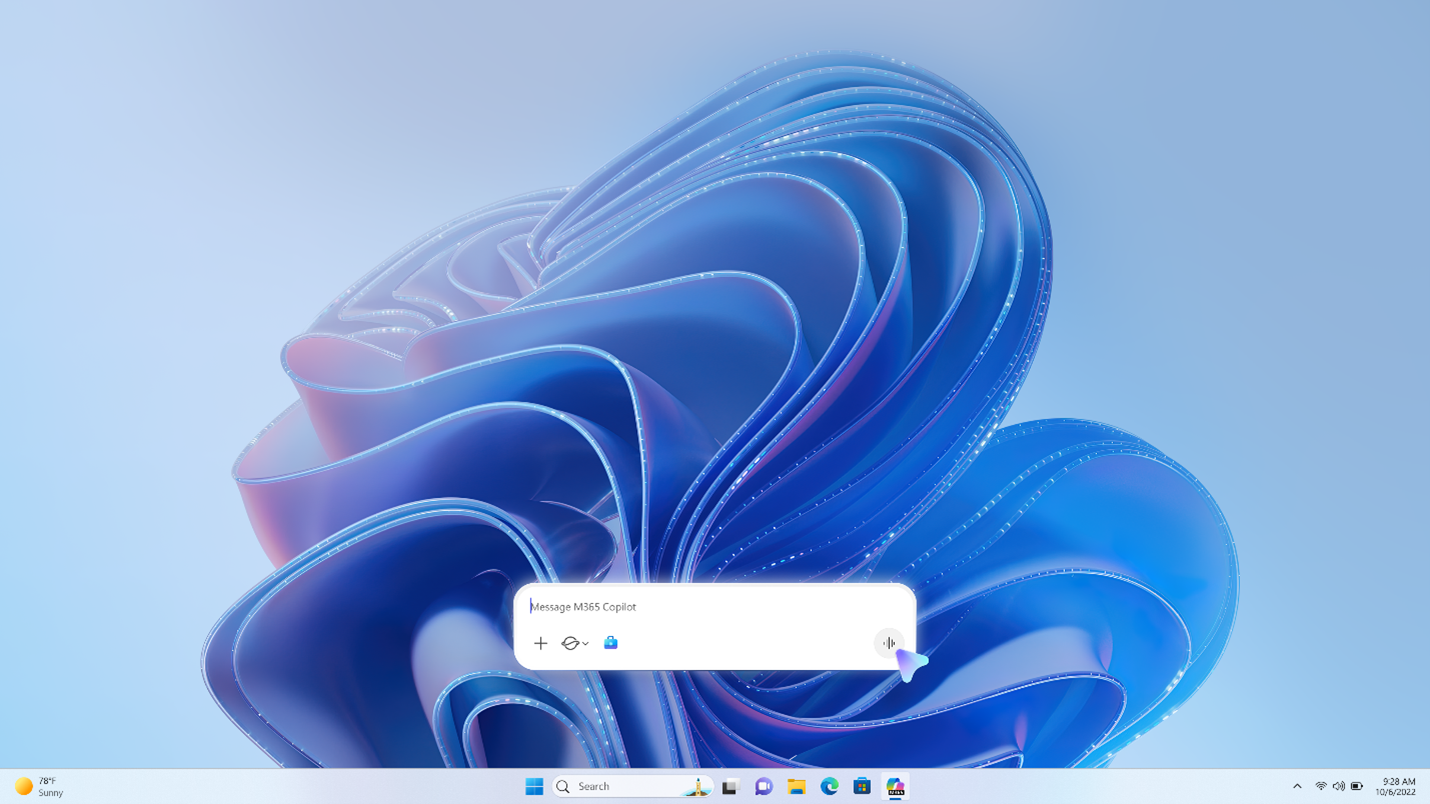
A partir de noviembre de 2025, los usuarios podrán iniciar un nuevo chat de voz con Microsoft 365 Copilot. Con la voz en Microsoft 365 Copilot, los usuarios pueden tener discusiones con Copilot y recibir respuestas habladas en tiempo real, basadas en sus datos de trabajo a través de Microsoft Graph y la web.
En un equipo Windows, los usuarios pueden iniciar fácilmente un chat de voz con Microsoft 365 Copilot sin interrumpir su flujo de trabajo, a través de las siguientes opciones:
Presione brevemente la tecla Copilot (o Win+C) y seleccione el icono Iniciar un nuevo chat de voz en el cuadro de aviso ligero.
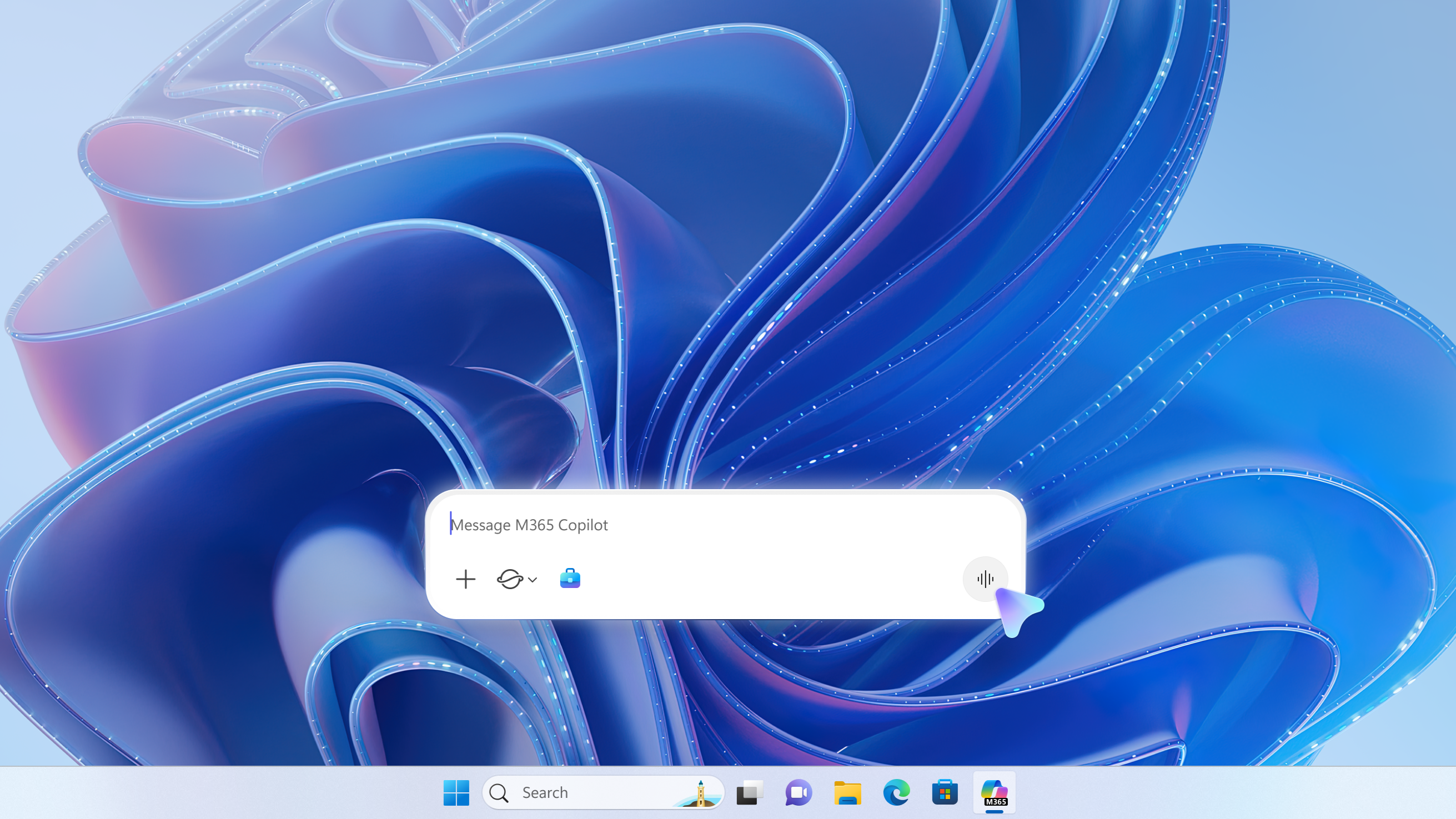
Presione la tecla Copilot (o Win+C) para abrir directamente el controlador de voz, una pequeña ventana que permanece en la pantalla para realizar varias tareas con voz en Copilot.
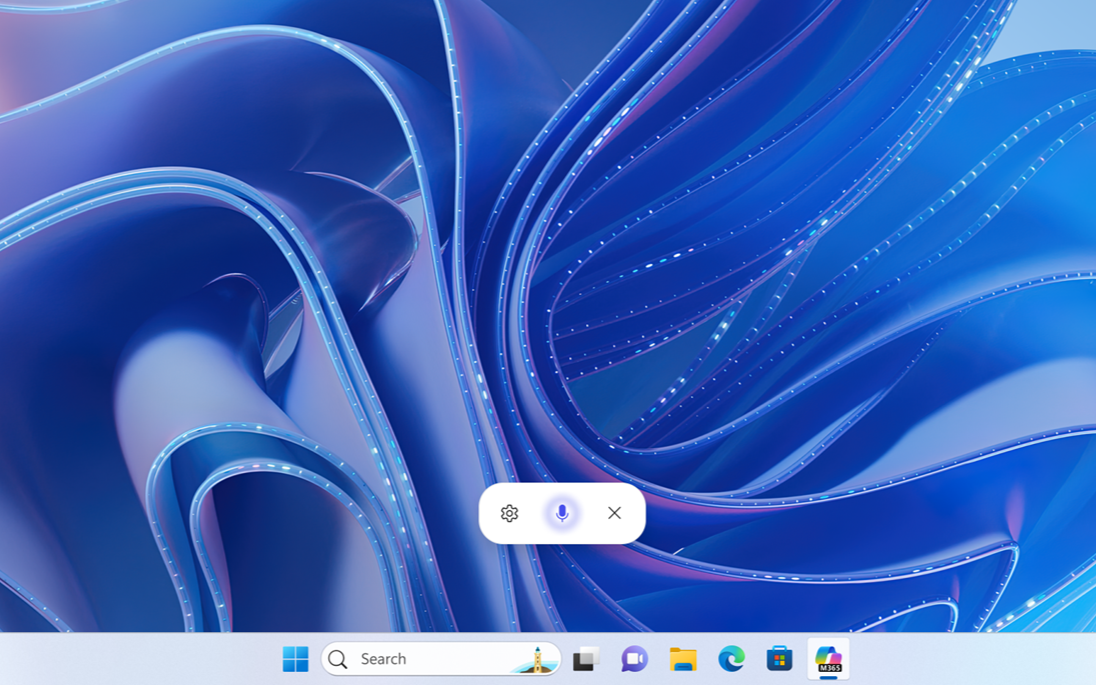
Use la palabra de reactivación "Hey Copilot" para iniciar un chat de voz completamente manos libres. Esta característica de participación facilita iniciar una conversación con la voz de Copilot cada vez que la característica está habilitada y el equipo está desbloqueado. Más información sobre Hey Copilot. La característica estará disponible a través del programa Frontier a finales de 2025.
Voice in Microsoft 365 Copilot cumple los mismos compromisos de nivel empresarial con la seguridad y privacidad de los datos que Copilot toma con las interacciones de texto. Las transcripciones de texto de los chats de voz se almacenan y administran como conversaciones regulares de Copilot, por lo que las directivas de retención, exhibición de documentos electrónicos y auditoría existentes se aplican al contenido de la transcripción. No se almacena ningún audio de usuario o Copilot. No hay ningún botón de alternancia específico de características para que los administradores deshabiliten el chat de voz hoy en día, aunque la conexión a internet se puede deshabilitar si se desactivan las experiencias conectadas opcionales. Tenga en cuenta que desactivar las experiencias conectadas opcionales deshabilitará la conexión a tierra web no solo para la voz, sino también para otras experiencias de Copilot (incluido el texto Copilot).
Para obtener más información, consulte Preguntas más frecuentes sobre la voz.
Directivas para administrar la clave de Copilot
Las directivas están disponibles para que los administradores puedan configurar la aplicación de destino de la clave de hardware de Copilot. Para obtener más información, consulte CSP de directivas de WindowsAI.
Para configurar la clave de Copilot, use la siguiente directiva:
| Configuración | |
|---|---|
| CSP | ./User/Vendor/MSFT/Policy/Config/WindowsAI/SetCopilotHardwareKey |
| Directiva de grupo | Plantillas > administrativas de configuración > de usuario Componentes > de Windows Copilot >Establecer clave de hardware de Copilot |
Configuración del usuario final para la clave de Copilot
Si decide proporcionar a los usuarios de su organización la opción de administrar su propia experiencia, hay disponible un protocolo para iniciar la aplicación Configuración para volver a asignar la clave copilot. Las aplicaciones y scripts pueden usar lo siguiente para llevar al usuario a la configuración, de modo que pueda modificarla para satisfacer sus necesidades:
ms-settings:personalization-textinput-copilot-hardwarekey
Si un usuario que ha iniciado sesión con su cuenta de Microsoft Entra aún no tiene la clave asignada a la aplicación Microsoft 365 Copilot, puede seleccionar la aplicación si va a Configuración>Personalización>Texto de entrada y, a continuación, selecciona en el menú desplegable de la configuración denominada Personalizar tecla Copilot en el teclado. Esta lista desplegable tiene opciones para: Buscar, Personalizado o una aplicación asignada actualmente si se selecciona una.
Para asignar la clave a la aplicación de Microsoft 365 Copilot, el usuario debe seleccionar Personalizado y, a continuación, elegir la aplicación Microsoft 365 Copilot en el selector de aplicaciones. Si este selector de aplicaciones está vacío o no incluye la aplicación Microsoft 365 Copilot, debe volver a instalarla desde Microsoft Store.
Los usuarios también pueden optar por que la clave copilot inicie una aplicación que esté empaquetada y firmada por MSIX, lo que garantiza que la aplicación configurada para la clave copilot pueda reasignarse para cumplir los requisitos de seguridad y privacidad. Si la aplicación no aparece en el selector de aplicaciones para la clave de Copilot, es posible que el proveedor de la aplicación no la haya registrado aún en el archivo de manifiesto del paquete como un proveedor de claves de hardware Microsoft Copilot. Consulta con tu proveedor de aplicaciones para ver si han actualizado recientemente la aplicación y si tienes instalada la versión más reciente de la aplicación.
Clave de Copilot para desarrolladores
Si es desarrollador de software, deberá registrar la aplicación como un proveedor de claves de hardware Microsoft Copilot para permitir que los usuarios vuelvan a asignar la clave de Copilot a la aplicación. Para ello, agregue com.microsoft.windows.copilotkeyprovider como nombre dentro de uap3:AppExtension para el archivo de manifiesto del paquete de la aplicación.